В панели управления находятся все необходимые элементы для настройки вашего компьютера. Более подробно один из этих компонентов мы сейчас рассмотрим.
Что такое брандмауэр Windows?

Принцип работы брандмауэра Windows.
Шаг 1 . Запускаем панель управления. Для этого нажимаем меню Пуск и выбираем Панель управления .
Здесь мы выбираем пункт Система и безопасность .

Шаг 2
. Для того чтобы перейти к настройке, в появившемся окне заходим в раздел Брандмауэр Windows , нажав на него один раз.
Шаг 3
. Если у вас на компьютере уже установлено другое антивирусное программное обеспечение, то рекомендую отключить брандмауэр windows .Если же наоборот, вы еще не успели установить антивирусную программу, то рекомендую брандмауэр включить , это позволит обезопасить ваш компьютер от вирусов.
Но все же нужно использовать рекомендуемые параметры защиты. Для включения этих параметров нажимаем на пункт .

Шаг 4 . В новом окне в блоке Параметры размещения в домашней или рабочей (частной) сети ставим переключатель на поле Включение брандмауэра Windows.
В этой же части вы можете отметить галочками пункты:- Блокирование всех входящих подключений, включая подключения, указанные в списке разрешенных программ.
- Уведомлять, когда брандмауэр Windows блокирует новую программу.
Я советую сделать так, как показано на картинке.
В блоке Параметры размещения в общественной сети ставим переключатель на поле Включение брандмауэра Windows .
Выбрав все необходимые элементы нажимаем ОК .

На данный момент многие антивирусные решения поставляются с фаерволом (Firewall) . При установке которых встроенный в Windows брандмауэр отключается для исключения конфликтов. Так же бывают антивирусы без встроенного фаервола, например Microsoft Security Essentials . При установке которого желательно наличие встроенного брандмауэра или отдельно установленного от сторонней компании. По умолчанию Брандмауэр в Windows 7 включен и настроен универсально. Это подходит большинству пользователей, как и все устанавливаемые решения. Здесь, вместе будем разбираться как можно поднять безопасность наших компьютеров указав какой трафик пропускать а какой нет.
Для управления брандмауэром его необходимо открыть. Что бы его открыть нужно его найти. Воспользуется поиском Windows 7 . Открываем меню Пуск и пишем «бра» и выбираем простой брандмауэр Windows .
В левой части окошка выбираем Включение и отключение брандмауэра Windows .
В открывшемся окошке вы можете отключить или включить брандмауэр для выбранной вами сети или для всех сразу.
Если программу вы знаете и нужно ей дать доступ, то галочками устанавливаете в каких сетях разрешить связь и жмете Разрешить доступ. По умолчанию галочка стоит в той сети в которой вы сейчас находитесь.
После, необходимо выключить службу Брандмауэр Windows . Воспользуемся поиском из меню Пуск .
В открывшемся окошке переходим на вкладку Службы ищем Брандмауэр Windows. Снимаем галочку и жмем ОК .
В открывшемся окошке вы можете разрешить программе соединение через брандмауэр в соответствующей сети.
Если нужной вам программы не оказалось, то с помощью кнопки Разрешить другую программу… можно легко ее добавить.
Запретить же какой-либо программе выход в интернет здесь не получиться. (По крайней мере у меня не получилось. Снимал галочки для программы µTorrent все равно качает).
В окошке для разрешения программ можно экспериментировать и не волноваться что у браузера не будет доступа в интернет (мой случай). Все можно вернуть назад с помощью функции Восстановить умолчания .
По умолчанию все должно работать исправно.
Блокирование исходящего трафика
Если мы хотим добиться большей безопасности, то одним из возможных вариантов будет блокировка исходящего трафика полностью и задание разрешений для нужных нам программ и служб. Здесь нужно отметить, что исходящим подключением считается то, которое было инициировано программой вашего компьютера . То есть если ваш браузер запрашивает какую-либо страницу в интернете и эта страница пересылается к вам в компьютер — это все исходящее подключение.
Для этого необходимо выбрать Дополнительные параметры в окошке Брандмауэра.
Для того что бы заблокировать все исходящие подключения нужно в левой колонке выбрать Брандмауэр Windows в режиме повышенной безопасности и в правой колонке нажать Свойства.
В открывшемся окошке переходите на вкладку с настройками нужной сети (общественная сеть — общий профиль, домашняя сеть — частный профиль). В разделе Исходящие подключение из выпадающего меню выбираете Блокировать. Нажимаете ОК или Применить.
Для большей безопасности можно заблокировать исходящие подключения в обеих сетях.
Разрешение для программ
После блокировки исходящих подключений необходимо дать доступ в интернет тем программам которыми пользуемся. Например браузеру Google Chrome . Для этого переходим в левой части на Правила для исходящего подключения и в колонке Действия справа нажимаем Создать правило…
В открывшемся мастере выбираем Для программы . Жмем Далее >
Указываем путь к программе:
%SystemRoot%\System32\svchost.exe
так как обновление выполняется под этим процессом. В разделе Службы нажимаем Настроить…
В открывшемся окошке выбираем Применять к службе и в списке выделяем Центр обновления Windows (краткое имя — wuauserv). Нажимаем ОК.
Если интернет не работает, и нет возможности вызвать специалиста срочно, вы можете попытаться наладить настройки самостоятельно, воспользовавшись нашей статьёй.
Совет: прежде чем искать методы решения проблем в настройках сети и роутера, проверьте состояние своего счёта у провайдера и надежность крепления сетевого кабеля, приблизительно в половине случаев это решает проблему.
Брандмауэр или антивирус?
Иногда, доступ в интернет могут блокировать собственные агенты защиты системы, как брандмауэр или антивирус. Определить запрет брандмауэра Windows 8 достаточно просто – отключить его в настройках системы и проверить подключение, если сеть появится – проблема обнаружена.
Если запрет исходит от антивируса, нужно отключать уже непосредственно программу или завершать соответствующие процессы через диспетчер задач.
Настройка Брандмауэра в ОС Windows
Основная функция брандмауэра – проверка данных поступающих из интернета и блокировка тех, которые вызывают опасения. Существует два режима «белый» и «черный» список. Белый – блокировать всё, кроме того, что разрешено, черный разрешать все кроме запрещенного. Даже после полной настройки брандмауэра остаётся необходимость устанавливать разрешения для новых приложений.
Чтобы найти брандмауэр:

Если у вас уже установлен антивирус, отключите брандмауэр как показано на этой картинке.
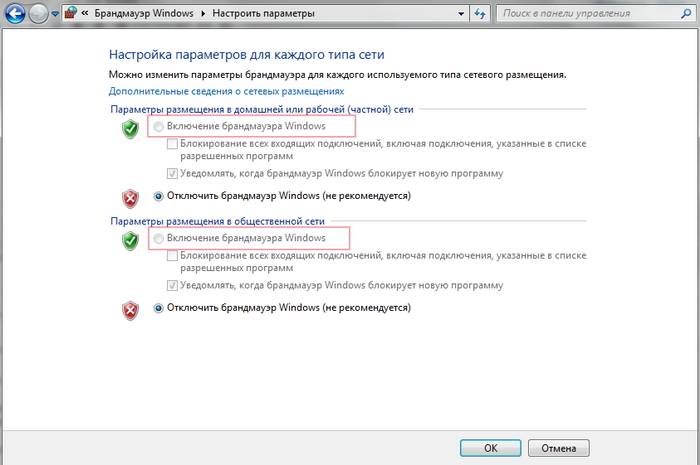
Блокирование исходящих соединений
Брандмауэр и иногда антивирус могут полностью блокировать все исходящие соединения.
Чтобы перекрыть файерволом исходящие подключения в режиме белого фильтра нужно:
- зайти в «дополнительные параметры» брандмауэра;
- открыть окошко «Свойства»;
- поставить «исходящие подключения» в режим «блокировать» в частном и общем профиле.
Правила для приложений
Есть специальный список программ, которым разрешен обмен данными с интернетом и если нужная вам блокируется, нужно просто настроить разрешения для нее в этом списке. Кроме того, можно настроить уведомления так, чтобы если блокируется новое приложение, вы имели выбор – оставить все как есть и разрешить доступ этой программе.
Например, можно закрыть доступ к интернету для скайпа или гугл хром, или наоборот, оставить доступ только для пары конкретных рабочих программ.
Видео: Сеть без доступа к Интернету
Правила для служб
Чтобы настроить доступ для служб:
- заходим в углубленные настройки брандмауэра;
- слева выбираем входящие или исходящие правила;
- справа выбираем пункт «Создать правило»;
- в списке выбираем «Настраиваемое»;
- вводим имя службы или выбираем его из предложенного списка.
В новых версиях Windows, начиная с Vista, предусмотрена возможность выбирать службу из списка, не вводя имя службы вручную. Если нет доступа к компьютеру в сети windows xp или windows server, вам нужно настроить службу политики доступа, то подробное описание можно найти в справках системы.
Активируем зарезервированное правило
Чтобы активировать зарезервированное правило, нужно повторить пункты 1-3 из предыдущего раздела, затем:

Разрешаем VPN-подключение
Для установки особого разрешения VPN подключения, нужно снова повторить пункты 1-3, далее :

Настройка антивируса
При возникновении проблем, один из лучших вариантов – зайти на сайт антивируса или обратиться в тех.поддержку продукта, там вам точно укажут правильные настройки программы.
Антивирус не должен блокировать рабочие программы – как гугл хром или скайп, но должен их проверять во время работы.
Безопасные настройки антивируса должны включать:

Обновление
Обновление антивируса должно быть актуальным, либо с выходом новых версий, либо ежемесячно автоматически.
Нет доступа к сети в Windows 7
Если при подключении вы видите «Неопознанная сеть», но все настройки в порядке, обратитесь сначала к провайдеру – это может быть его внутренняя ошибка.
После переустановки Windows настройки интернета обычно возвращаются к первоначальным, поэтому нужно устанавливать их заново:

Причиной проблемы могут стать ошибки протокола Windows, чтобы исправить это, нужно сбросить настройки протокола.
Это довольно просто:
- запустить командную строку с правами администратора;
- ввести и активировать команду netsh int ip reset resetlog.txt;
- перезагрузить ноутбук.
Проблема в роутере, или в ноутбуке?
Когда возникают проблемы подключения через WiFi, нужно определить, в чем источник проблемы. Это может быть ноутбук, роутер или провайдер. Если все устройства подключаются к роутеру и нормально работают с интернетом – причина в ноутбуке, если наоборот, подключить сетевой кабель к ноутбуку и интернет будет работать – нужно заняться настройками роутера. Когда ничего не помогает, обратитесь в тех.поддержку провайдера.

Причина в ноутбуке
Если проблема в ноутбуке, но все вышеперечисленные настройки в порядке, проведите диагностику системы на вирусы и работу устройств. Возможны неполадки в работе сетевого драйвера или даже нарушения работы непосредственно сетевой карты, разъема.
Возможно, не совпадает пароль WiFi точки, например, из-за неправильной раскладки или CapsLock.
Причина в Wi-Fi роутере
Роутер при неправильных настройках может раздавать WiFi без доступа к сети. О том как правильно настроить роутер – читайте далее.
Одной из причин подключения без сети может быть защита сети вай фай от несанкционированного доступа с помощью блокировки по MAC-адресу. Узнать, как исправить эту проблему можно на сайте производителя роутера, или самостоятельно найти в настройках список разрешенных или запрещенных адресов и добавитьудалить адрес своего ноутбука.
Посмотреть MAC-адрес своего ноутбука можно введя команду Ipconfig / all в командной строке.
Также, на роутере есть настройки ограничения скорости для каждого клиента, таким образом можно как разрешить скорость на максимально, так и ограничить её до пары кбсек.

Проблемы со скоростью интернета могут быть сигналом о помощи от самого роутера – возможно, вы не сняли с него заводскую пленку, он чем-то накрыт или перегревается по другим причинам. Если не обеспечить устройству нормальную вентиляцию, то проживёт оно недолго и крайне неэффективно.
Проверяем интернет соединение без роутера
Если в возникших проблемах вы подозреваете именно роутер, для проверки нужно подключить сетевой кабель к ноутбуку или компьютеру. Если интернет не заработал автоматически, создать новое кабельное подключение, ввести логин и пароль, предоставленные провайдером. Возможно, понадобится ввести дополнительные настройки протоколов в свойствах адаптера.
Настройка соединения с интернетом
Чтобы проверить, соответствуют ли настройки IPv4 компьютера заявленным провайдером, нужно сделать следующее:

- сверьте адрес и шлюз IPv4, они должны соответствовать тем, которые предоставляет провайдер при регистрации.
Настройка соединения через роутер, происходит через веб-интерфейс устройства. В комплекте к маршрутизатору иногда идет диск с настройками, но можно обойтись и без него. Для первоначальной настройки лучше всего соединить роутер непосредственно с ноутбуком, а потом уже с кабелем интернета, подключение к электросети выполняется в последнюю очередь.

Если у вас недостаточно времени чтобы ждать специалиста, нет желания тратить деньги, вы чувствуете себя уверенным пользователем ПК, то пользуясь различными инструкциями и рекомендациями, можете попробовать самостоятельно настроить подключение интернета. Скорее всего, это займет в два-три раза больше времени и энергии, чем обращение к мастеру, но зато даст полезный опыт в будущем.
>Основной задачей брандмауэра является защита сетевых коммуникаций от несанкционированного доступа как извне, так и изнутри компьютерной сети. Брандмауэры бывают различных типов и размеров и зачастую представляют собой комплекс, фактически установленный на нескольких разных компьютерах. Здесь брандмаузер (firewall) — это одно или несколько устройств, расположенных между безопасными (trusted)
внутренними сетями и небезопасными (untrusted) внешними (такими как Internet), которые исследуют весь протекающий между сетями трафик (см. рис.1).

Рис.1. Брандмауэр в сети
Брандмауэры обладают следующими свойствами:
- Вся связь проходит через брандмауэр.
- Брандмауэр разрешает только санкционированный трафик.
- Брандмауэр способен противодействовать атакам на себя.
Брандмауэр можно рассматривать как буфер между безопасной и небезопасной сетями. Термин брандмауэр (firewall — огненная стена) происходит от названия строительной технологии, подразумевающей установку огнеупорных перегородок препятствующих распространению огня в случае пожара. По существу это просто барьер. Сетевой брандмауэр — это средство противодействия вторжению из других сетей.
В качестве брандмауэра может выступать маршрутизатор, персональный компьютер, хост или совокупность хостов, специально предназначенных для защиты закрытой сети от расположенных на внешних хостах служб, которые могут нанести вред. Обычно система брандмауэра устанавливается на границе внутренней сети, в точке ее подключения к Internet. Однако брандмауэр может быть расположен и внутри сети, обеспечивая дополнительную, специализированную защиту некоторого ограниченного числа хостов.
Способ защиты безопасной сети зависит как от конструкции брандмауэра, так и от применяемых им правил. В настоящий момент существует четыре основных категории брандмауэров:
- Фильтры пакетов.
- Шлюзы прикладного уровня.
- Шлюзы канального уровня.
- Процессоры проверки пакетов с фиксацией состояния.
Подобно всем остальным программным технологиям брандмауэр обладает жизненным циклом, на протяжении которого происходит его проектирование, разработка иусовершенствование.
Брандмауэр является специализированным средством решения конкретной задачи — выявления несанкционированного трафика, а его применение избавляет от необходимости искать компромисс между степенью защищенности и функциональными возможностями системы.
В общем случае, брандмауэры позволяют уменьшить риск несанкционированных или непреднамеренных действий в системе (например, деятельности хакеров). От каких же именно рисков брандмауэры защищают системы? Корпоративные системы и данные требуют защиты от следующих возможных неприятностей:
Риск нарушения конфиденциальности.
- Риск нарушения целостности данных.
- Риск нарушения доступа.
Основные типы атак
Человеческий фактор (socialengineering).
Подразумевает завладение нападающим пароля либо сертификата администратора или другого пользователя, обладающего в системе правами, достаточными для доступа к необходимым ресурсам или для выполнения системных операций.
Ошибки программного обеспечения (softwarebug).
Нападающий, используя дефект программного обеспечения, заставляет приложение или службу выполнить несанкционированные либо непредусмотренные команды. Такие атаки особенно опасны, когда приложение выполняется с расширенными или административными правами. Подобные атаки возможны в случае переполнения буфера (butteroverflow) и ошибки формата строки (formatstringvulnerabilities).
Вирусы и/или троянские кони (Virusesand/ orTrojancode).
Подразумевает запуск вредоносной программы на выполнение законным пользователем. Обычно программу для такой атаки маскируют невинным посланием электронной почты или распространяют при помощи вируса. Будучи запущенной на выполнение, такая программа способна на многое, она может не только открыть доступ чужаку, похитить файлы и/или сертификаты, но и удалить файлы системы.
Плохая настройка системы (poor system configuration).
Нападавший использует ошибки в настройке системы: доступные службы и/или учетные записи. Начинающие администраторы достаточно часто забывают (или не умеют) изменить заданные по умолчанию пароли и учетные записи (как в системе, так и на прикладном уровне), а также не ограничивают доступ к администрационным приложениям и не отключают посторонние и неиспользуемые службы.
Достоинства и недостатки брандмауэров
Брандмауэр — это всего лишь один из фрагментов архитектуры системы безопасности, и, как любой фрагмент архитектуры, он обладает сильными и слабыми сторонами.
Достоинства
- Брандмауэры превосходны в реализации корпоративной политики безопасности.
- Они должны быть настроены так, чтобы ограничить доступ к средствам управления, а к общедоступным ресурсам — нет.
- Брандмауэры позволяют ограничить доступ к определенным службам.
- Например, брандмауэр разрешает свободный доступ к Web-серверу, но запрещает доступ к Telnet и другим демонам, не предназначенным для общего использования. При помощи функций аутентификации большинство брандмауэров способно обеспечить выборочный доступ.
- Брандмауэры являются специализированным средством.
- Следовательно, не придется искать компромисс между степенью защищенности и функциональными возможностями.
- Брандмауэры — превосходные ревизоры.
- Обладая достаточным пространством на диске или возможностью удалённого хранения журналов регистрации, брандмауэр способен регистрировать весь проходящий через него трафик (или только указанный).
- Брандмауэры способны оповестить пользователей о соответствующих событиях.
Недостатки
- Брандмауэры не могут защитить от разрешенного содержимого.
- Брандмауэры защищают приложения и разрешают обычный обмен информацией с этими приложениями (в противном случае от брандмауэров было бы больше вреда, чем пользы). Но если сами приложения обладают дефектами, то брандмауэры их не исправят и не смогут предотвратить атаку, поскольку для брандмауэра вся передаваемая информация вполне допустима.
- Брандмауэры эффективны настолько, насколько эффективны правила, которые они призваны выполнять.
- Набор чрезмерно вольготных правил уменьшит эффективность брандмауэра.
- Брандмауэры бессильны перед человеческим фактором
- Также как и перед уполномоченным пользователем, преднамеренно использующим свои права в злонамеренных целях.
- Брандмауэры не могут ни устранить просчеты администратора, ни заменить плохо разработанную политику безопасности.
- Брандмауэры не противодействуют атакам, трафик которых через них не проходит.

Рис.2. Взаимное расположение безопасных и небезопасных сетей относительно брандмауэра
Чтобы рассмотреть пример фильтрации пакета, создадим набор правил по таким критериям:
- - тип протокола;
- - адрес отправителя;
- - адрес получателя;
- - порт отправителя;
- - порт получателя;
- - действие, которое брандмауэр должен предпринять обнаружив соответствие критерию.
Брандмауэр – это хоть и полезная, стандартная программа. Но в большей мере так считают только разработчики Microsoft! Не буду спорить, в малости он помогает немного защитить компьютер от нежелательных запусков различного рода программ, несущих какую-то опасность. Но вреда от него намного больше, нежели пользы. И если вы попали на эту страницу, наверняка сами в этом удостоверились.
Главной задачей брандмауэра является защита компьютера от нежелательных запусков дополнительного программного обеспечение, что было нами отмечено ранее. Но все было бы хорошо, если бы он не блокировал нужный софт, а тем более интернет! Да-да, вы не ослышались! И такие проблемы бывают, довольно, таки часто.
Решение проблемы с интернетом
Решить проблему благодаря которой происходить блокировка сетевого подключения довольно несложно, но придется потрать немного драгоценного времени и сил, следуя данным шагам:
Отнеситесь с понимание к данному этапу. Антивирус необходим на компьютере как ни крути. Так как в просторах интернета, множество не безопасного материала. Так же антивирус заменит в будущем брандмауэр.
- Отключение брандмауэра;
После установки антивируса, следует отключить брандмауэр. В этом случаи, его необходимость аннулируется. По причине, альтернативной защиты.
- Остановка служб связанных с брандмауэром;
Дело в том, что при остановке работы стандартного защитника операционной системы, его службы не всегда отключаются. А точно в таком же режиме продолжают выполнять свое назначение. Что приводит к повторении проблемы. По этому, обязательно откройте службы и перепроверьте, нет ли включенных служб защитника. Если есть, произведите их деактивацию.
Это завершающий этап при каждой серьезной процедуре связанной с программным обеспечением компьютера. Не игнорируйте данный шаг! Выполните обязательную перезагрузку компьютера.
Все выше сказанное выполнили но ничего не помогло. А проблема повторяется вновь и вновь! Не исключена возможность такого поведения программного обеспечения. Да еще если оно пиратское, какая то корявая сборка, то в большинстве случаев так и будет! Выйти с положения можно следующими способами:
- Добавить подключение в список исключений;
Не всегда, но иногда помогает в решении данного вопроса занесения вашего подключения в список исключений. При этом, после того как вы это сделаете, включите и сразу же выключите защитник Windows.

Один из самых верных выходов с любой ситуации, это использование лицензионного программного обеспечение. Дело в том, что оригинальная ОС работает намного стабильнее, дольше и не имеет такой массы багов как пиратские ОС. Кроме этого, вы можете со спокойной душей использовать новые обновления не боясь что ваша система рухнет.
- Поиск и удаление потенциально не желательного ПО.
И завершающий способ в исправлении блокировки интернет подключения, поиск и удаление потенциально нежелательных программ. Вроде как и нет никакого отношения дополнительного софта к сети, но не тут то было. Вирусный софт зачастую работает в скрытом режиме, то есть, что бы пользователь не видел. В это время может идти загрузка вредоносных файлов. В следствии чего, защитник ОС реагирует и банит интернет.




